
Оглавление:
- Автор John Day [email protected].
- Public 2024-01-30 11:51.
- Последнее изменение 2025-01-23 15:05.

Мы сделали импровизированный stappenteller, который познакомился с Arduino.
Запасы
Hiervoor heb je minimaal het volgende nodig:
1x 16x2 ЖК-дисплей
1x переключатель встряхивания aethdx
1x Arduino Uno
1x резистор 220 Ом
(Джемпер) Kabels
Шаг 1: Programmeren
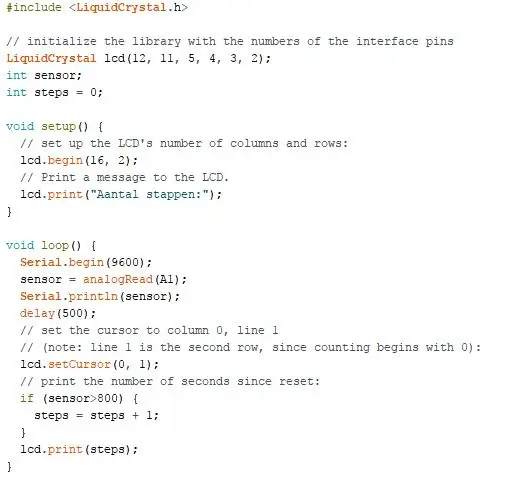
Het programmeren van de stappenteller is het eenvoudigste gedeelte. Сначала познакомился с импортером библиотеки van de LiquidCrystal и инициализатором vervolgens je de LCD: Dit doe je door nog boven de setup te zetten
Жк-дисплей LiquidCrystal (pin1, pin2, pin3, pin4, pin5, pin6)
Контакт 1 и 2 для входа в регистр Выберите и для чтения / записи на ЖК-дисплее, для вывода изображения на контакт 12 и контакт 11. Контакт 3 т / м 6 слов, используемых в DB4, т / м DB7, с цифровыми контактами 2, 3, 4 и 5.
Vervolgens initialiseer je twee variabelen, een integer waarde voor de sensor en een integer waarde voor het aantal stappen, vergeet ook niet op de variabel van stappen op 0 te zetten!
В установочном деклараторе je hoeveel rijen je wilt hebben, omdat deze LCD standaard een 16x2 is werken we dus ook met 16 kolommen en 2 rijen. Dit is het lcd.begin (16, 2) gedeelte, vervolgens kan je nog een vaste tekst erop afbeelden door lcd.print in de setup te gebruiken, dit hebben wij gedaan met het Aantal stappen omdat dat niet hoeft te veranderen.
В петле, где объявлен датчик вариабельности в базовом блоке, намечается выходной контакт ван де шейксвитч, это изображение A1, примечание: dit moet, добро пожаловать, аналоговый контакт!
Шаг 2: Opzetten
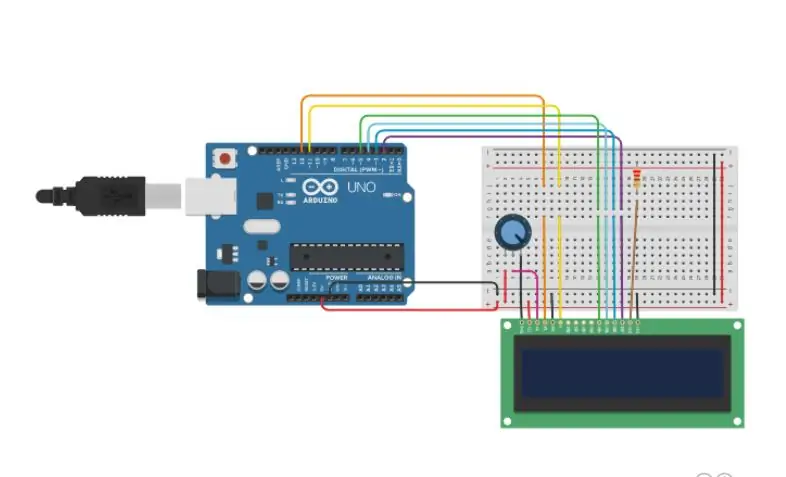
Nu de code klaar is kan je beginnen met het opzetten van de Potentiometer. De door ons gebruikte aethdx shakeswitch is niet moeilijker in elkaar te zetten. Je sluit namelijk de ene kant aan op de 5 volt en de andere kant sluit je aan op een analoge pin. Het moeilijkere gedeelte - это ЖК-дисплей. Все началось с того, что эти заголовки на ЖК-дисплее подключены к контактам.
Потенциометр Zet een (draaiknop) на макетной плате шлейфа через соединительные кабели. Это красиво для фона на ЖК-экране.
Nu het aansluiten zelf. Houd de LCD zo voor je dat de pinnen aan de bovenkant zitten, sluit het dan op de volgende volgorde van links naar rechts aan:
GND - потенциометр заземления (rechterpin als de draaiknop naar jou toewijst)
VCC (напряжение на общем коллекторе) - De naam geeft het al weg, Voltage, deze moet op de 5 вольт.
VU (Volume Unit) - Потенциометр ван де стеклоочистителя (средний штифт), dit regelt het контрастность van de background-LED
RS (выбор регистра) - цифровой контакт Moet op een, входящий в 12.
RW (чтение / запись) - Moet op de ground
E (Включить) - Moet op een digitale pin, in ons geval staat die op 11.
DB0 т / м DB3 - Kunnen genegeerd word.
DB4 т / м DB 7 - Moeten worden aangesloten op ook weer digital pins, in ons geval is dat DP 2 т / м 5
LED - Лучшее из всего, что связано с LED. Светодиодный индикатор линкера - это анод, а светодиодный индикатор - катод. На аноде установлен резистор 220 В на 5 В. En de kathode sluit je rechtstreeks aan op de ground.
Шаг 3: Клаар
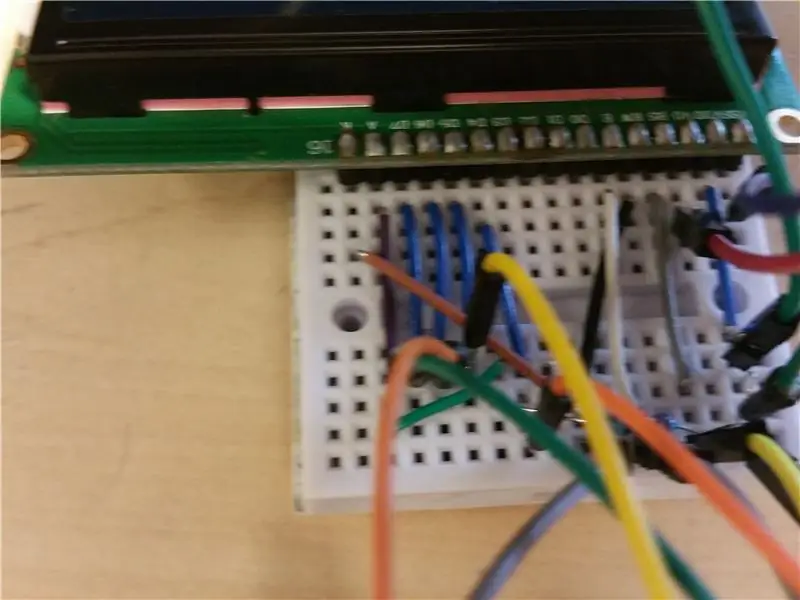

Dat is all wat je hoeft te doen for een werkende потенциометр в elkaar te zetten. Natuurlijk - это он встретил zoon enorme layout wel erg onhandig, daarom kan je ook de kleinere option kiezen en door die direct onder de Arduino te doen bespaar je zo heel veel ruimte. Эта мини-макетная плата работает как альтернативный вариант. Vergeet dan well niet om een rij over te laten for de 5 volt aansluitingen.
Рекомендуемые:
Распознавание лиц на Raspberry Pi 4B за 3 шага: 3 шага

Обнаружение лиц на Raspberry Pi 4B за 3 шага: в этом руководстве мы собираемся выполнить обнаружение лиц на Raspberry Pi 4 с помощью Shunya O / S, используя библиотеку Shunyaface. Shunyaface - это библиотека распознавания / обнаружения лиц. Проект направлен на достижение максимальной скорости обнаружения и распознавания с помощью
Как установить плагины в WordPress за 3 шага: 3 шага

Как установить плагины в WordPress за 3 шага: в этом уроке я покажу вам основные шаги по установке плагина wordpress на ваш сайт. В основном вы можете установить плагины двумя разными способами. Первый способ - через ftp или через cpanel. Но я не буду перечислять это, потому что он действительно комп
Прямая трансляция HD-видео 4G / 5G с дрона DJI с малой задержкой [3 шага]: 3 шага
![Прямая трансляция HD-видео 4G / 5G с дрона DJI с малой задержкой [3 шага]: 3 шага Прямая трансляция HD-видео 4G / 5G с дрона DJI с малой задержкой [3 шага]: 3 шага](https://i.howwhatproduce.com/images/009/image-25904-j.webp)
Прямая трансляция HD-видео 4G / 5G с дрона DJI с малой задержкой [3 шага]: следующее руководство поможет вам получать прямые видеопотоки HD-качества практически с любого дрона DJI. С помощью мобильного приложения FlytOS и веб-приложения FlytNow вы можете начать потоковую передачу видео с дрона
Шагомер, часть 1: монохромный экран 128x32 и Arduino: 5 шагов

Шагомер, часть 1: монохромный экран 128x32 и Arduino: это базовое руководство, в котором рассказывается, как использовать OLED-экран с их Arduino. Я использую экран 128x32, но вы также можете использовать oled-экран с другим разрешением и при необходимости изменять разрешение / координаты. В этой части я покажу вам, как
Как сделать шагомер на браслете: 5 шагов

Как сделать шагомер с браслетом: Я люблю гулять и бегать в районе, в котором живу. Мне нравится побыть одному, потому что в это время мне всегда приходят потрясающие идеи. Недавно я купил 6-осевой инерционный датчик движения от DFRobot. Мне приходит в голову, что почему бы не сделать
